通常情况下,Word中的新文档都是基于Normal.dotm全局模板(科普:认识Normal.dotm模板)创建的。在此基础上,如果大家都用Word的标准内置样式来排版文档,我们就很容易快速改变文档的排版格式。
今天我介绍一个改变模板快速更新文档格式的例子。
让我们先看看下面的文档:
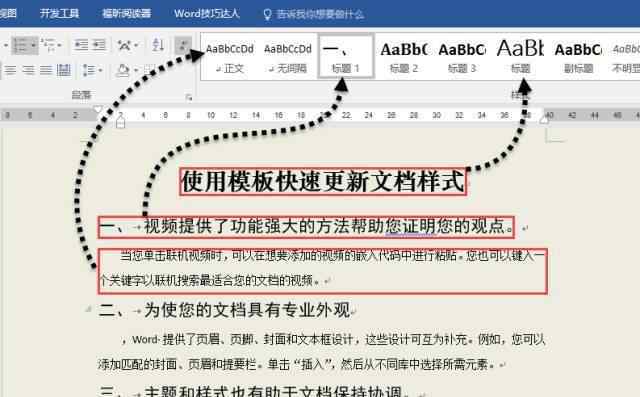
从上图可以看出,本文档使用了三种样式:标题、标题1和正文。这些样式都是Word的内置样式。
如果上面的文件是各部门发的,现在我们要把这些文件的格式调整成统一的格式,比如中文标题设为宋二红,标题1设为加粗三号,标题2加粗斜体四号,正文在宋五号第一行缩进2个字符,各级标题的行距不再细化...
首先,将统一格式保存到自定义模板中
在Word中创建新的空白色文档,直接修改正文、标题、标题1、标题2等样式的格式。请参考(如何修改内置标题样式?),这里就不论证了。
样式修改完成后,通过以下方式将文档保存为Word模板:
单击文件-保存,在弹出的另存为对话框中,选择Word模板(*)。dotx)作为保存类型。

其次,为现有文档加载自定义模板
现在,回到本文开头的文档,单击[开发工具]选项卡中的[文档模板]命令,您可以看到当前文档模板使用的是Normal.dotm模板:

点击上图中的【选择】命令,在弹出的对话框中浏览选择刚刚保存的自定义模板,勾选【自动更新文档样式】复选框:
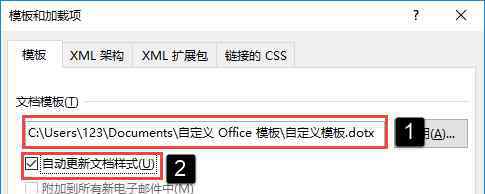
确认操作完成后,您会发现文档的样式格式已经根据目标模板的格式进行了更新!我们来看看动画效果:
好了,今天就在这里分享,祝你好运!
请转发并赞一下自己喜欢的鞋子!
欢迎朋友分享办公技巧,邮箱:wordjqdr@126.com
如果想学习更多的Word排版技巧,点击【阅读原文】参加【Word天赋快速技巧】课程。
1.《word文档模板 使用模板快速更新文档样式》援引自互联网,旨在传递更多网络信息知识,仅代表作者本人观点,与本网站无关,侵删请联系页脚下方联系方式。
2.《word文档模板 使用模板快速更新文档样式》仅供读者参考,本网站未对该内容进行证实,对其原创性、真实性、完整性、及时性不作任何保证。
3.文章转载时请保留本站内容来源地址,https://www.lu-xu.com/jiaoyu/1019509.html
